JEEP COMPASS 2018 Notice d'entretien (in French)
Manufacturer: JEEP, Model Year: 2018, Model line: COMPASS, Model: JEEP COMPASS 2018Pages: 388, PDF Size: 5.92 MB
Page 321 of 388
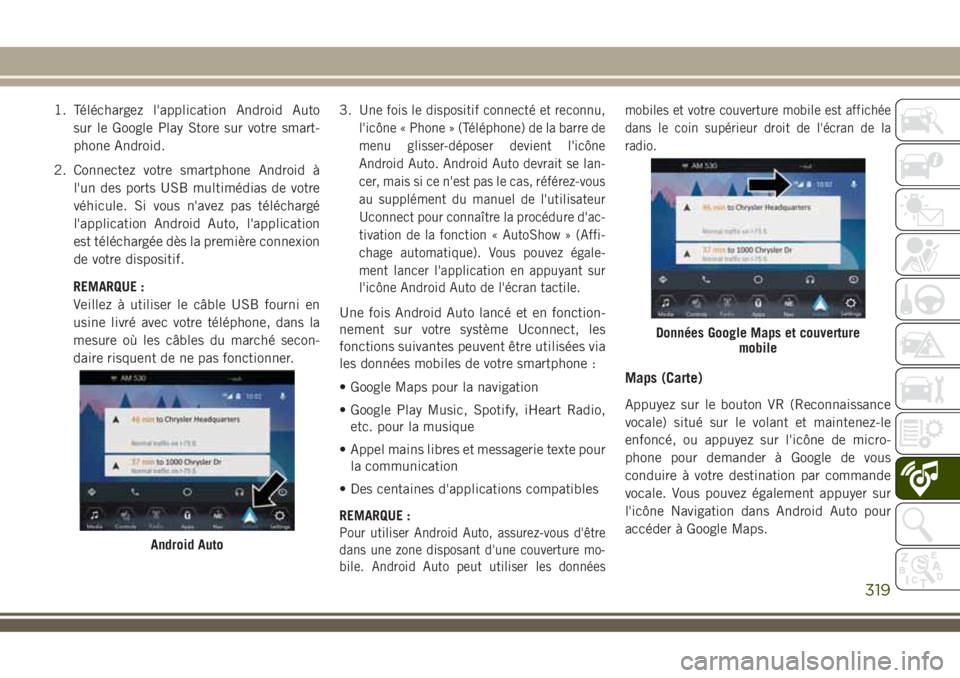
1. Téléchargez l'application Android Auto
sur le Google Play Store sur votre smart-
phone Android.
2. Connectez votre smartphone Android à
l'un des ports USB multimédias de votre
véhicule. Si vous n'avez pas téléchargé
l'application Android Auto, l'application
est téléchargée dès la première connexion
de votre dispositif.
REMARQUE :
Veillez à utiliser le câble USB fourni en
usine livré avec votre téléphone, dans la
mesure où les câbles du marché secon-
daire risquent de ne pas fonctionner.3.Une fois le dispositif connecté et reconnu,
l'icône « Phone » (Téléphone) de la barre de
menu glisser-déposer devient l'icône
Android Auto. Android Auto devrait se lan-
cer, mais si ce n'est pas le cas, référez-vous
au supplément du manuel de l'utilisateur
Uconnect pour connaître la procédure d'ac-
tivation de la fonction « AutoShow » (Affi-
chage automatique). Vous pouvez égale-
ment lancer l'application en appuyant sur
l'icône Android Auto de l'écran tactile.
Une fois Android Auto lancé et en fonction-
nement sur votre système Uconnect, les
fonctions suivantes peuvent être utilisées via
les données mobiles de votre smartphone :
• Google Maps pour la navigation
• Google Play Music, Spotify, iHeart Radio,
etc. pour la musique
• Appel mains libres et messagerie texte pour
la communication
• Des centaines d'applications compatibles
REMARQUE :
Pour utiliser Android Auto, assurez-vous d'être
dans une zone disposant d'une couverture mo-
bile. Android Auto peut utiliser les donnéesmobiles et votre couverture mobile est affichée
dans le coin supérieur droit de l'écran de la
radio.
Maps (Carte)
Appuyez sur le bouton VR (Reconnaissance
vocale) situé sur le volant et maintenez-le
enfoncé, ou appuyez sur l'icône de micro-
phone pour demander à Google de vous
conduire à votre destination par commande
vocale. Vous pouvez également appuyer sur
l'icône Navigation dans Android Auto pour
accéder à Google Maps.
Android Auto
Données Google Maps et couverture
mobile
319
Page 322 of 388
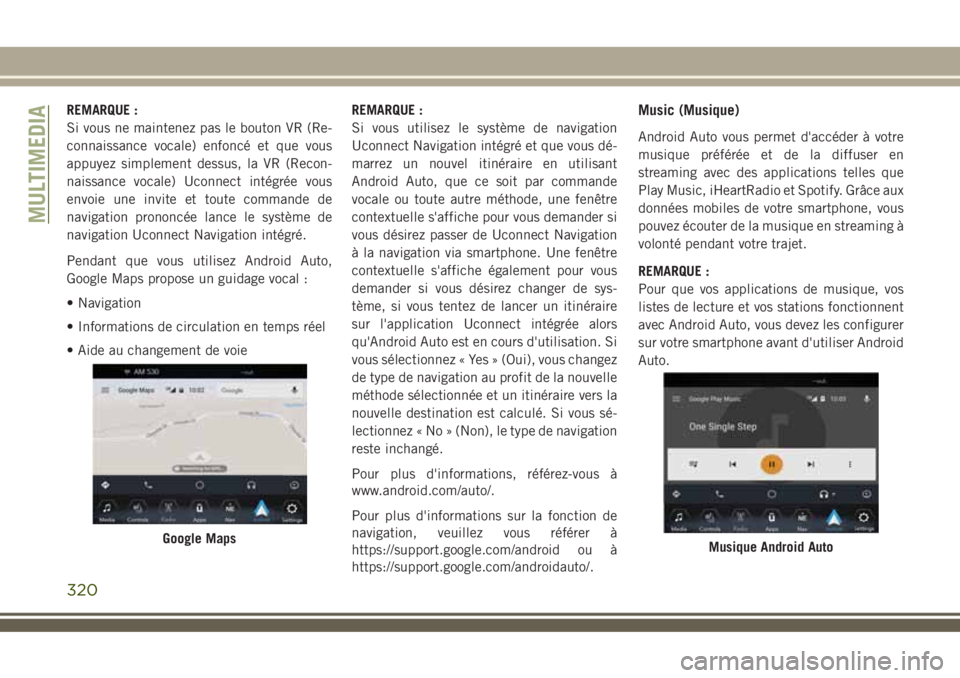
REMARQUE :
Si vous ne maintenez pas le bouton VR (Re-
connaissance vocale) enfoncé et que vous
appuyez simplement dessus, la VR (Recon-
naissance vocale) Uconnect intégrée vous
envoie une invite et toute commande de
navigation prononcée lance le système de
navigation Uconnect Navigation intégré.
Pendant que vous utilisez Android Auto,
Google Maps propose un guidage vocal :
• Navigation
• Informations de circulation en temps réel
• Aide au changement de voieREMARQUE :
Si vous utilisez le système de navigation
Uconnect Navigation intégré et que vous dé-
marrez un nouvel itinéraire en utilisant
Android Auto, que ce soit par commande
vocale ou toute autre méthode, une fenêtre
contextuelle s'affiche pour vous demander si
vous désirez passer de Uconnect Navigation
à la navigation via smartphone. Une fenêtre
contextuelle s'affiche également pour vous
demander si vous désirez changer de sys-
tème, si vous tentez de lancer un itinéraire
sur l'application Uconnect intégrée alors
qu'Android Auto est en cours d'utilisation. Si
vous sélectionnez « Yes » (Oui), vous changez
de type de navigation au profit de la nouvelle
méthode sélectionnée et un itinéraire vers la
nouvelle destination est calculé. Si vous sé-
lectionnez « No » (Non), le type de navigation
reste inchangé.
Pour plus d'informations, référez-vous à
www.android.com/auto/.
Pour plus d'informations sur la fonction de
navigation, veuillez vous référer à
https://support.google.com/android ou à
https://support.google.com/androidauto/.Music (Musique)
Android Auto vous permet d'accéder à votre
musique préférée et de la diffuser en
streaming avec des applications telles que
Play Music, iHeartRadio et Spotify. Grâce aux
données mobiles de votre smartphone, vous
pouvez écouter de la musique en streaming à
volonté pendant votre trajet.
REMARQUE :
Pour que vos applications de musique, vos
listes de lecture et vos stations fonctionnent
avec Android Auto, vous devez les configurer
sur votre smartphone avant d'utiliser Android
Auto.
Google MapsMusique Android Auto
MULTIMEDIA
320
Page 323 of 388
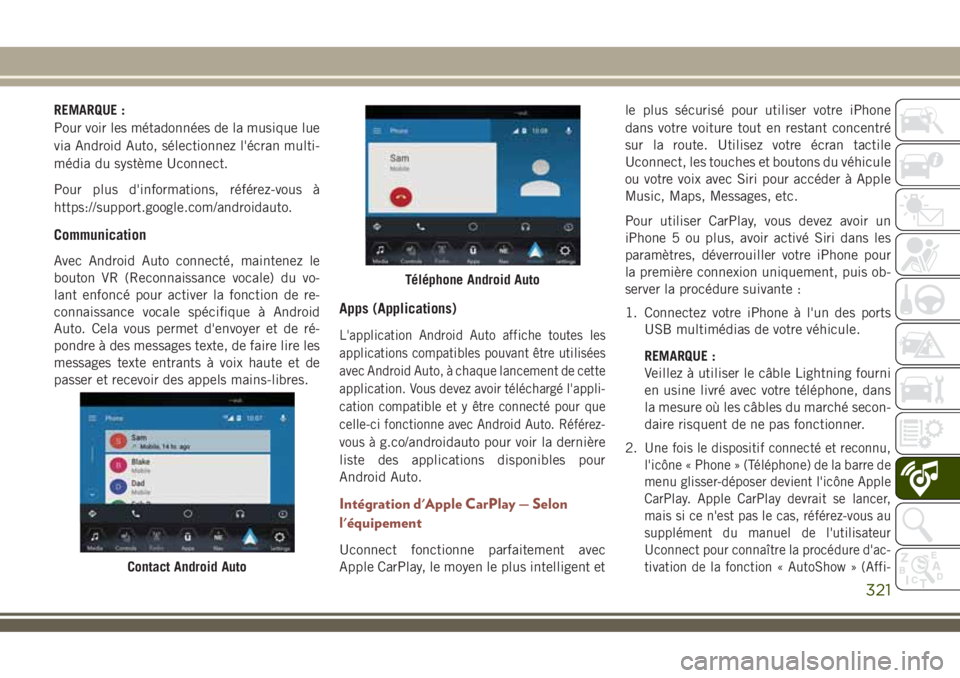
REMARQUE :
Pour voir les métadonnées de la musique lue
via Android Auto, sélectionnez l'écran multi-
média du système Uconnect.
Pour plus d'informations, référez-vous à
https://support.google.com/androidauto.
Communication
Avec Android Auto connecté, maintenez le
bouton VR (Reconnaissance vocale) du vo-
lant enfoncé pour activer la fonction de re-
connaissance vocale spécifique à Android
Auto. Cela vous permet d'envoyer et de ré-
pondre à des messages texte, de faire lire les
messages texte entrants à voix haute et de
passer et recevoir des appels mains-libres.
Apps (Applications)
L'application Android Auto affiche toutes les
applications compatibles pouvant être utilisées
avec Android Auto, à chaque lancement de cette
application. Vous devez avoir téléchargé l'appli-
cation compatible et y être connecté pour que
celle-ci fonctionne avec Android Auto. Référez-
vous à
g.co/androidauto pour voir la dernière
liste des applications disponibles pour
Android Auto.
Intégration d'Apple CarPlay — Selon
l'équipement
Uconnect fonctionne parfaitement avec
Apple CarPlay, le moyen le plus intelligent etle plus sécurisé pour utiliser votre iPhone
dans votre voiture tout en restant concentré
sur la route. Utilisez votre écran tactile
Uconnect, les touches et boutons du véhicule
ou votre voix avec Siri pour accéder à Apple
Music, Maps, Messages, etc.
Pour utiliser CarPlay, vous devez avoir un
iPhone 5 ou plus, avoir activé Siri dans les
paramètres, déverrouiller votre iPhone pour
la première connexion uniquement, puis ob-
server la procédure suivante :
1. Connectez votre iPhone à l'un des ports
USB multimédias de votre véhicule.
REMARQUE :
Veillez à utiliser le câble Lightning fourni
en usine livré avec votre téléphone, dans
la mesure où les câbles du marché secon-
daire risquent de ne pas fonctionner.
2.
Une fois le dispositif connecté et reconnu,
l'icône « Phone » (Téléphone) de la barre de
menu glisser-déposer devient l'icône Apple
CarPlay. Apple CarPlay devrait se lancer,
mais si ce n'est pas le cas, référez-vous au
supplément du manuel de l'utilisateur
Uconnect pour connaître la procédure d'ac-
tivation de la fonction « AutoShow » (Affi-
Contact Android Auto
Téléphone Android Auto
321
Page 324 of 388
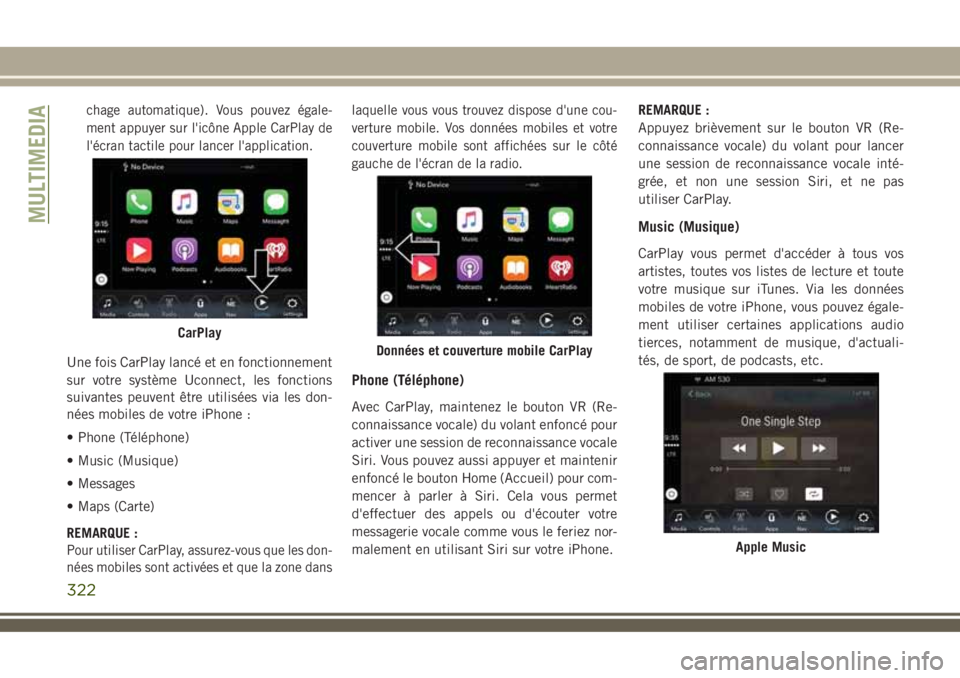
chage automatique). Vous pouvez égale-
ment appuyer sur l'icône Apple CarPlay de
l'écran tactile pour lancer l'application.
Une fois CarPlay lancé et en fonctionnement
sur votre système Uconnect, les fonctions
suivantes peuvent être utilisées via les don-
nées mobiles de votre iPhone :
• Phone (Téléphone)
• Music (Musique)
• Messages
• Maps (Carte)
REMARQUE :
Pour utiliser CarPlay, assurez-vous que les don-
nées mobiles sont activées et que la zone danslaquelle vous vous trouvez dispose d'une cou-
verture mobile. Vos données mobiles et votre
couverture mobile sont affichées sur le côté
gauche de l'écran de la radio.
Phone (Téléphone)
Avec CarPlay, maintenez le bouton VR (Re-
connaissance vocale) du volant enfoncé pour
activer une session de reconnaissance vocale
Siri. Vous pouvez aussi appuyer et maintenir
enfoncé le bouton Home (Accueil) pour com-
mencer à parler à Siri. Cela vous permet
d'effectuer des appels ou d'écouter votre
messagerie vocale comme vous le feriez nor-
malement en utilisant Siri sur votre iPhone.REMARQUE :
Appuyez brièvement sur le bouton VR (Re-
connaissance vocale) du volant pour lancer
une session de reconnaissance vocale inté-
grée, et non une session Siri, et ne pas
utiliser CarPlay.
Music (Musique)
CarPlay vous permet d'accéder à tous vos
artistes, toutes vos listes de lecture et toute
votre musique sur iTunes. Via les données
mobiles de votre iPhone, vous pouvez égale-
ment utiliser certaines applications audio
tierces, notamment de musique, d'actuali-
tés, de sport, de podcasts, etc.
CarPlay
Données et couverture mobile CarPlay
Apple Music
MULTIMEDIA
322
Page 325 of 388
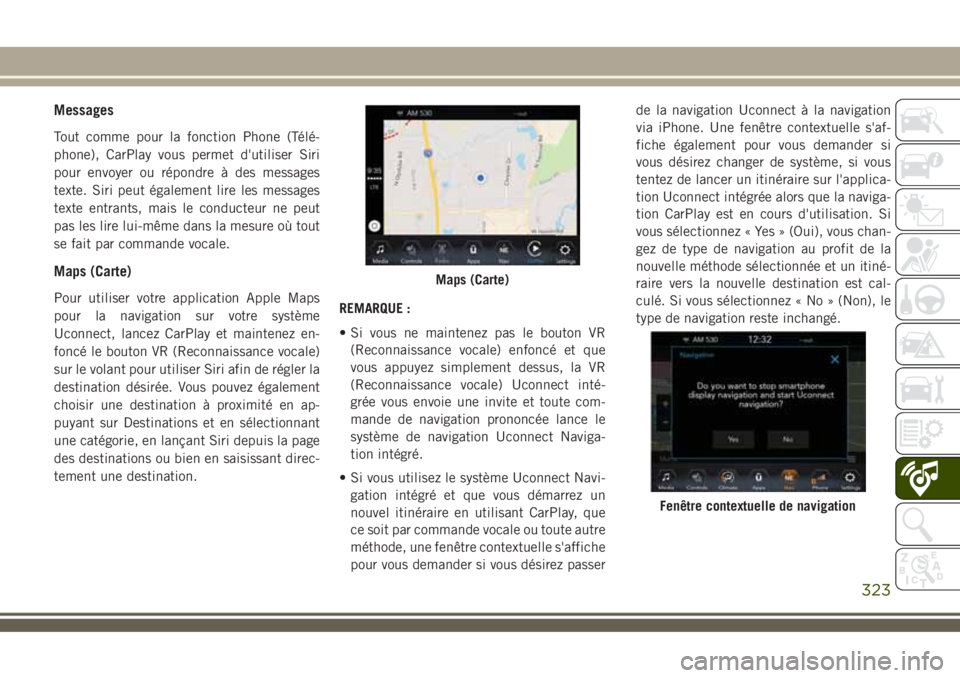
Messages
Tout comme pour la fonction Phone (Télé-
phone), CarPlay vous permet d'utiliser Siri
pour envoyer ou répondre à des messages
texte. Siri peut également lire les messages
texte entrants, mais le conducteur ne peut
pas les lire lui-même dans la mesure où tout
se fait par commande vocale.
Maps (Carte)
Pour utiliser votre application Apple Maps
pour la navigation sur votre système
Uconnect, lancez CarPlay et maintenez en-
foncé le bouton VR (Reconnaissance vocale)
sur le volant pour utiliser Siri afin de régler la
destination désirée. Vous pouvez également
choisir une destination à proximité en ap-
puyant sur Destinations et en sélectionnant
une catégorie, en lançant Siri depuis la page
des destinations ou bien en saisissant direc-
tement une destination.REMARQUE :
• Si vous ne maintenez pas le bouton VR
(Reconnaissance vocale) enfoncé et que
vous appuyez simplement dessus, la VR
(Reconnaissance vocale) Uconnect inté-
grée vous envoie une invite et toute com-
mande de navigation prononcée lance le
système de navigation Uconnect Naviga-
tion intégré.
• Si vous utilisez le système Uconnect Navi-
gation intégré et que vous démarrez un
nouvel itinéraire en utilisant CarPlay, que
ce soit par commande vocale ou toute autre
méthode, une fenêtre contextuelle s'affiche
pour vous demander si vous désirez passerde la navigation Uconnect à la navigation
via iPhone. Une fenêtre contextuelle s'af-
fiche également pour vous demander si
vous désirez changer de système, si vous
tentez de lancer un itinéraire sur l'applica-
tion Uconnect intégrée alors que la naviga-
tion CarPlay est en cours d'utilisation. Si
vous sélectionnez « Yes » (Oui), vous chan-
gez de type de navigation au profit de la
nouvelle méthode sélectionnée et un itiné-
raire vers la nouvelle destination est cal-
culé. Si vous sélectionnez « No » (Non), le
type de navigation reste inchangé.
Maps (Carte)
Fenêtre contextuelle de navigation
323
Page 326 of 388
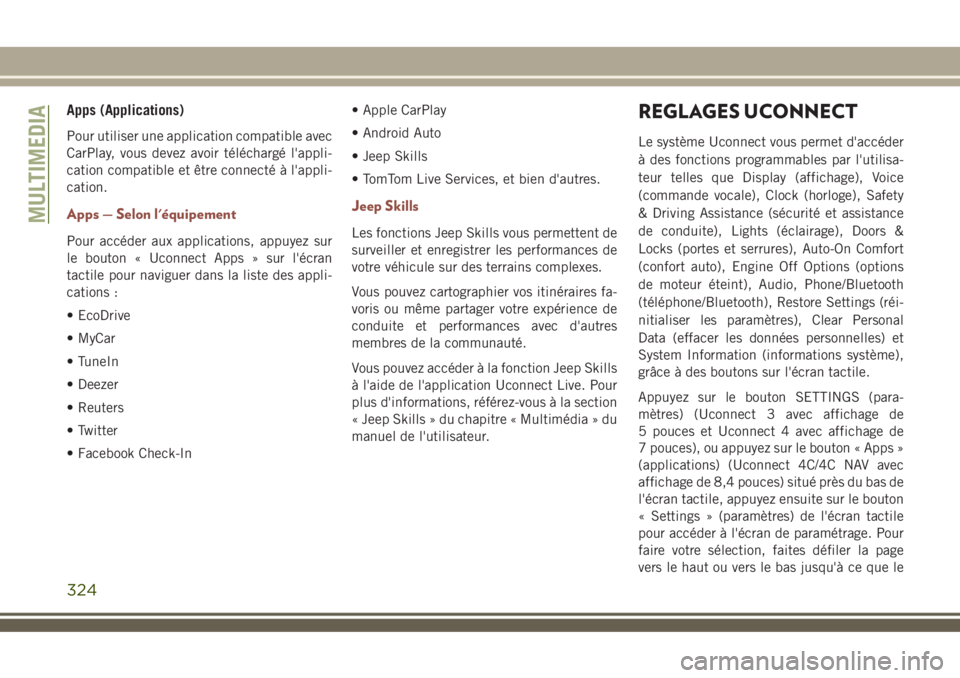
Apps (Applications)
Pour utiliser une application compatible avec
CarPlay, vous devez avoir téléchargé l'appli-
cation compatible et être connecté à l'appli-
cation.
Apps — Selon l'équipement
Pour accéder aux applications, appuyez sur
le bouton « Uconnect Apps » sur l'écran
tactile pour naviguer dans la liste des appli-
cations :
• EcoDrive
• MyCar
• TuneIn
• Deezer
• Reuters
• Twitter
• Facebook Check-In• Apple CarPlay
• Android Auto
• Jeep Skills
• TomTom Live Services, et bien d'autres.
Jeep Skills
Les fonctions Jeep Skills vous permettent de
surveiller et enregistrer les performances de
votre véhicule sur des terrains complexes.
Vous pouvez cartographier vos itinéraires fa-
voris ou même partager votre expérience de
conduite et performances avec d'autres
membres de la communauté.
Vous pouvez accéder à la fonction Jeep Skills
à l'aide de l'application Uconnect Live. Pour
plus d'informations, référez-vous à la section
« Jeep Skills » du chapitre « Multimédia » du
manuel de l'utilisateur.
REGLAGES UCONNECT
Le système Uconnect vous permet d'accéder
à des fonctions programmables par l'utilisa-
teur telles que Display (affichage), Voice
(commande vocale), Clock (horloge), Safety
& Driving Assistance (sécurité et assistance
de conduite), Lights (éclairage), Doors &
Locks (portes et serrures), Auto-On Comfort
(confort auto), Engine Off Options (options
de moteur éteint), Audio, Phone/Bluetooth
(téléphone/Bluetooth), Restore Settings (réi-
nitialiser les paramètres), Clear Personal
Data (effacer les données personnelles) et
System Information (informations système),
grâce à des boutons sur l'écran tactile.
Appuyez sur le bouton SETTINGS (para-
mètres) (Uconnect 3 avec affichage de
5 pouces et Uconnect 4 avec affichage de
7 pouces), ou appuyez sur le bouton « Apps »
(applications) (Uconnect 4C/4C NAV avec
affichage de 8,4 pouces) situé près du bas de
l'écran tactile, appuyez ensuite sur le bouton
« Settings » (paramètres) de l'écran tactile
pour accéder à l'écran de paramétrage. Pour
faire votre sélection, faites défiler la page
vers le haut ou vers le bas jusqu'à ce que le
MULTIMEDIA
324
Page 327 of 388
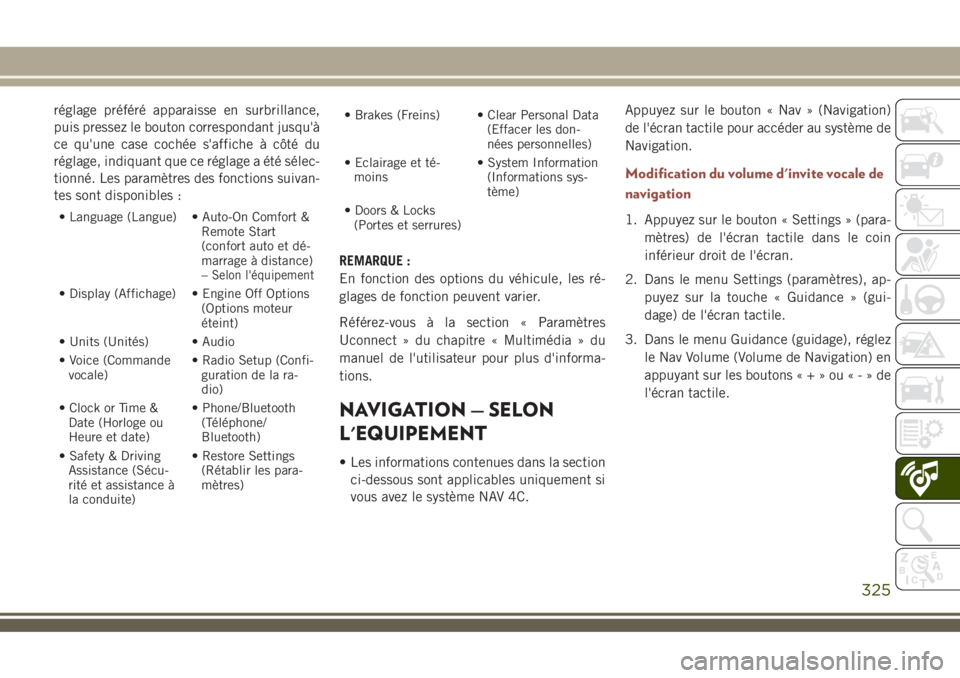
réglage préféré apparaisse en surbrillance,
puis pressez le bouton correspondant jusqu'à
ce qu'une case cochée s'affiche à côté du
réglage, indiquant que ce réglage a été sélec-
tionné. Les paramètres des fonctions suivan-
tes sont disponibles :
• Language (Langue) • Auto-On Comfort &
Remote Start
(confort auto et dé-
marrage à distance)
–
Selon l'équipement
• Display (Affichage) • Engine Off Options
(Options moteur
éteint)
• Units (Unités) • Audio
• Voice (Commande
vocale)• Radio Setup (Confi-
guration de la ra-
dio)
• Clock or Time &
Date (Horloge ou
Heure et date)• Phone/Bluetooth
(Téléphone/
Bluetooth)
• Safety & Driving
Assistance (Sécu-
rité et assistance à
la conduite)• Restore Settings
(Rétablir les para-
mètres)• Brakes (Freins) • Clear Personal Data
(Effacer les don-
nées personnelles)
• Eclairage et té-
moins• System Information
(Informations sys-
tème)
• Doors & Locks
(Portes et serrures)
REMARQUE :
En fonction des options du véhicule, les ré-
glages de fonction peuvent varier.
Référez-vous à la section « Paramètres
Uconnect » du chapitre « Multimédia » du
manuel de l'utilisateur pour plus d'informa-
tions.
NAVIGATION — SELON
L'EQUIPEMENT
• Les informations contenues dans la section
ci-dessous sont applicables uniquement si
vous avez le système NAV 4C.Appuyez sur le bouton « Nav » (Navigation)
de l'écran tactile pour accéder au système de
Navigation.
Modification du volume d'invite vocale de
navigation
1. Appuyez sur le bouton « Settings » (para-
mètres) de l'écran tactile dans le coin
inférieur droit de l'écran.
2. Dans le menu Settings (paramètres), ap-
puyez sur la touche « Guidance » (gui-
dage) de l'écran tactile.
3. Dans le menu Guidance (guidage), réglez
le Nav Volume (Volume de Navigation) en
appuyant sur les boutons«+»ou«-»de
l'écran tactile.
325
Page 328 of 388
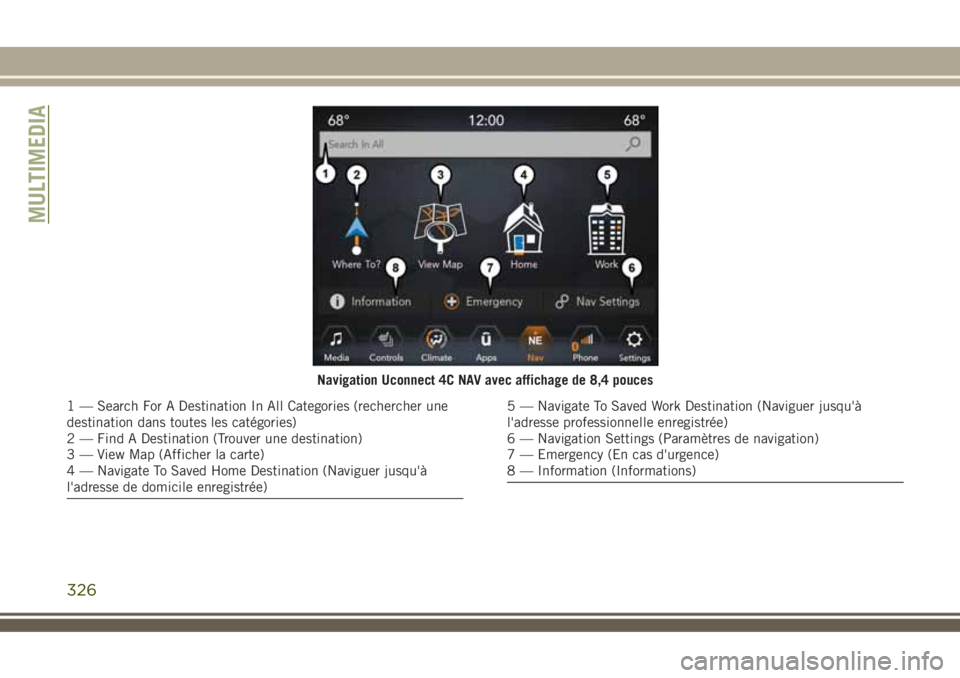
Navigation Uconnect 4C NAV avec affichage de 8,4 pouces
1 — Search For A Destination In All Categories (rechercher une
destination dans toutes les catégories)
2 — Find A Destination (Trouver une destination)
3 — View Map (Afficher la carte)
4 — Navigate To Saved Home Destination (Naviguer jusqu'à
l'adresse de domicile enregistrée)5 — Navigate To Saved Work Destination (Naviguer jusqu'à
l'adresse professionnelle enregistrée)
6 — Navigation Settings (Paramètres de navigation)
7 — Emergency (En cas d'urgence)
8 — Information (Informations)
MULTIMEDIA
326
Page 329 of 388

Recherche des points d'intérêt
1. Dans le menu principal de Navigation,
appuyez sur le bouton « Where To? » (Où
aller ?) de l'écran tactile, puis appuyez sur
le bouton « Point of Interest » (Point
d'intérêt) de l'écran tactile.
2. Sélectionnez une catégorie, puis une
sous-catégorie si nécessaire.
3.
Sélectionnez la destination, puis sélection-
nez « Route To » (Itinéraire) et appuyez sur
le bouton « GO! » (Aller) de l'écran tactile.
Recherche d'un endroit en épelant le nom
• Dans le menu principal de Navigation, ap-
puyez sur le bouton « Where To? » (Où
aller ?) de l'écran tactile, puis appuyez sur
le bouton « POI » (Point d'intérêt) de l'écran
tactile et enfin sur le bouton « Spell Name »
(Epeler le nom) de l'écran tactile.
• Entrez le nom de votre destination.
• Appuyez sur le bouton « List » (Liste) de
l'écran tactile.
• Sélectionnez la destination, puis sélection-
nez « Route To » (Itinéraire) et appuyez sur
le bouton « GO! » (Aller) de l'écran tactile.
Saisie de destination vocale en une étape
•Saisissez une destination de navigation en
gardant les mains sur le volant.
•Appuyez simplement sur le bouton de com-
mande vocale Uconnect
sur le volant,
attendez le signal sonore et énoncez une
commande, par exemple «Trouver l'adresse
8, avenue du général de Gaulle, Paris ».
REMARQUE :
La saisie de destination n'est pas disponible
lorsque votre véhicule est en mouvement. Ce-
pendant, vous pouvez utiliser les commandes
vocales pour saisir une adresse tout en condui-
sant. Référez-vous à la rubrique « Conseils
simples – reconnaissance vocale Uconnect »
de cette section pour plus d'informations.
Définition d'un endroit en tant que
domicile
• Pour ajouter un endroit en tant que domi-
cile, appuyez sur la touche « NAV » sur
l'écran tactile dans la barre de menus pour
accéder au système de navigation et au
menu de navigation principal.
• Appuyez sur la touche « HOME » (DOMI-
CILE) sur l'écran tactile. Vous pouvez ajou-
ter un endroit en tant que domicile ensélectionnant « Spell City » (Saisir la ville),
« Spell Street » (Saisir la rue) ou « Select
Country » (Sélectionner un pays). Le champ
« Select Country » est automatiquement
rempli selon votre pays.
• Une fois que vous avez saisi votre emplace-
ment Domicile, sélectionnez le bouton
« Save Home » (Enregistrer le domicile)
situé en bas à gauche de votre écran tactile.
•
Pour effacer votre emplacement Domicile
(ou tout autre emplacement enregistré) afin
d'enregistrer un nouvel emplacement Domi-
cile, appuyez sur la touche « Nav » sur l'écran
tactile ; sur l’écran « Where To? » (Où aller ?),
appuyez sur Edit Where To? (Modifier la des-
tination ?) et sur le bouton « Home » (Domi-
cile) sur l’écran tactile. Sous l’écran Manage
(Gérer), appuyez sur le bouton « Reset Loca-
tion » (Réinitialiser l’emplacement). Un
écran de confirmation s'affiche pour vous
demander « Are you sure you want to reset
your settings to default? » (voulez-vous vrai-
ment rétablir les paramètres par défaut ?).
Appuyez sur « Reset » (Réinitialiser) pour
confirmer la suppression. Définissez un nou-
vel emplacement Domicile en suivant les
instructions précédentes.
327
Page 330 of 388
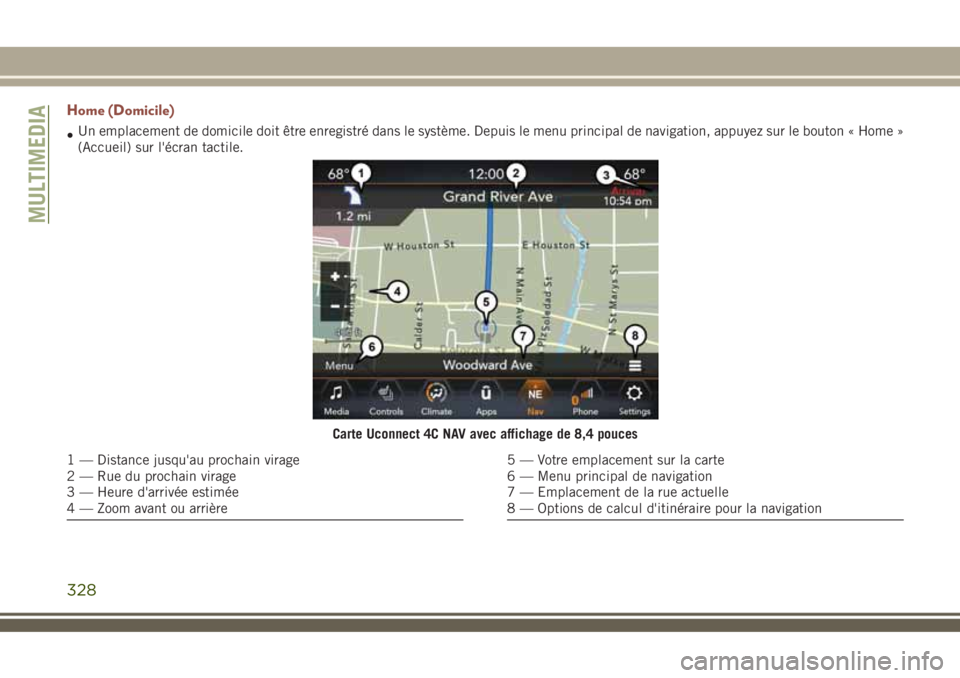
Home (Domicile)
•Un emplacement de domicile doit être enregistré dans le système. Depuis le menu principal de navigation, appuyez sur le bouton « Home »
(Accueil) sur l'écran tactile.
Carte Uconnect 4C NAV avec affichage de 8,4 pouces
1 — Distance jusqu'au prochain virage
2 — Rue du prochain virage
3 — Heure d'arrivée estimée
4 — Zoom avant ou arrière5 — Votre emplacement sur la carte
6 — Menu principal de navigation
7 — Emplacement de la rue actuelle
8 — Options de calcul d'itinéraire pour la navigation
MULTIMEDIA
328